
Emoji funcionam basicamente em qualquer lugar hoje em dia, incluindo em documentos do Microsoft Word. Anime seus documentos com ícones emoji coloridos que funcionam em todos os sistemas operacionais modernos, incluindo Windows 10, macOS, iPhone, iPad, Android e a web .
Você pode digitar um emoji no Word da mesma forma que digitaria um emoji em qualquer outro aplicativo. Ao digitar um documento do Word, use o atalho de teclado apropriado para o seu sistema operacional:
- No Windows 10, pressione Windows +. (ponto final) ou Windows +; (ponto e vírgula) para abrir o seletor de emoji .
- Em um Mac, pressione Control + Command + Espaço para abrir o seletor de emoji.
- Em um iPhone, iPad ou telefone Android, você pode usar o teclado emoji padrão.
Se você já usou o seletor de emojis no passado, ele mostrará primeiro os emojis usados com mais frequência – isso funciona tanto no Windows quanto no Mac.

No Windows e no Mac, você pode começar a digitar o nome de um emoji para pesquisá-lo. Por exemplo, para encontrar emojis relacionados a comida, digite “comida”. Você também pode simplesmente percorrer a longa lista de emojis aqui para encontrar o que quiser.
Use as setas do teclado e pressione Enter ou clique em um emoji para inseri-lo.
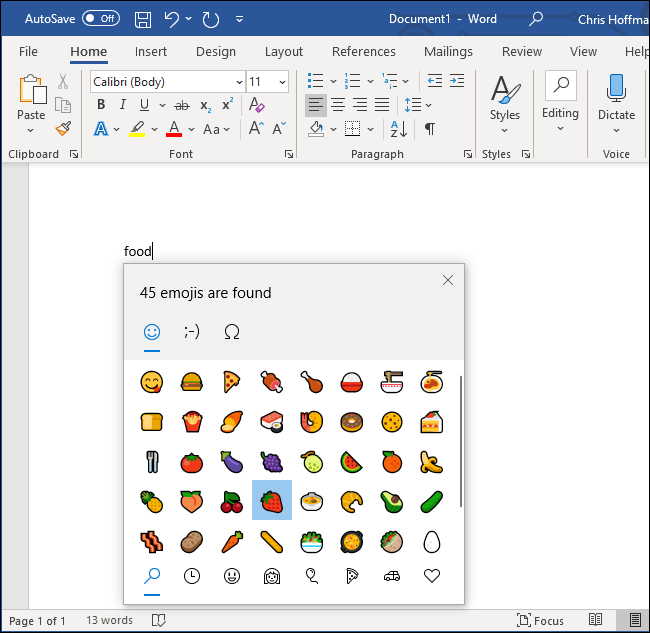
O emoji inserido no documento aparecerá como ícones de emoji modernos e coloridos. Você pode redimensioná-los e torná-los maiores ou menores ajustando o tamanho da fonte, assim como faria com qualquer outro texto no documento.
Esses emojis parecerão funcionar quando o documento for aberto no Word em qualquer plataforma moderna que inclua suporte integrado para emojis. No entanto, eles serão um pouco diferentes entre as plataformas – Microsoft, Apple e Google têm seus próprios estilos de emoji exclusivos.

A propósito, esses atalhos de teclado funcionam basicamente em todos os aplicativos do Windows ou Mac, permitindo inserir e usar emoji onde quiser. Por exemplo, você pode até usar emoji nos nomes de arquivo do Windows .


